1.导入F18流场计算文件
1)如图7-40所示,选择[File]>[DataInput]>[PLOT3D…]菜单命令,打开F18流场计算文件。弹出“PLOT3D”对话框,如图7-41所示。
2)在弹出的“PLOT3D”对话框中选中“DATAFORMAT”项下面的“IBlanks”和“Multi-Grid”两项,单击“ReadXYZData…”按钮,如图7-42所示。
3)在“ReadXYZData”对话框中,选择F18对称结构的“f18i9b_g_bin”文件,如图7-43所示。
4)在弹出的“GridSubsetSelection”对话框中保持默认设置,单击“OK”按钮,完成文件导入,如图7-44所示。
5)导入F18半机结构后的软件视图区如图7-45所示。
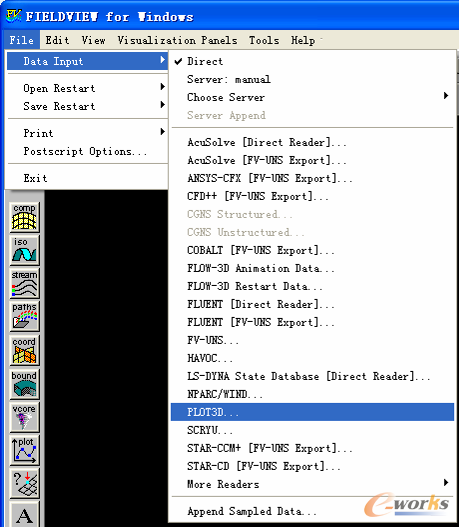
图7-40打开F18流场计算文件
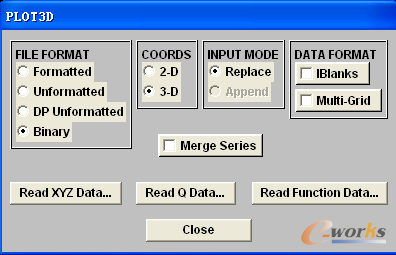
图7-41“PLOT3D”对话框
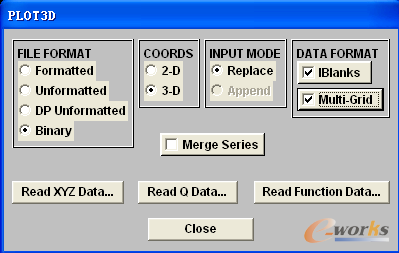
图7-42选中“IBlanks”和“Multi-Grid”两项
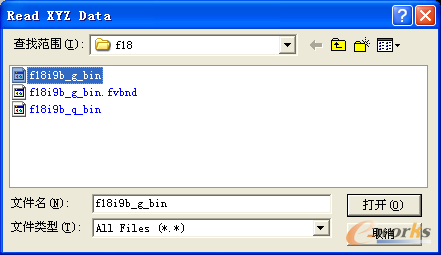
图7-43选择F18对称结构的“f18i9b_g_bin”文件
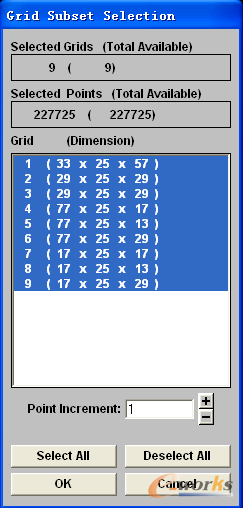
图7-44“GridSubsetSelection”对话框
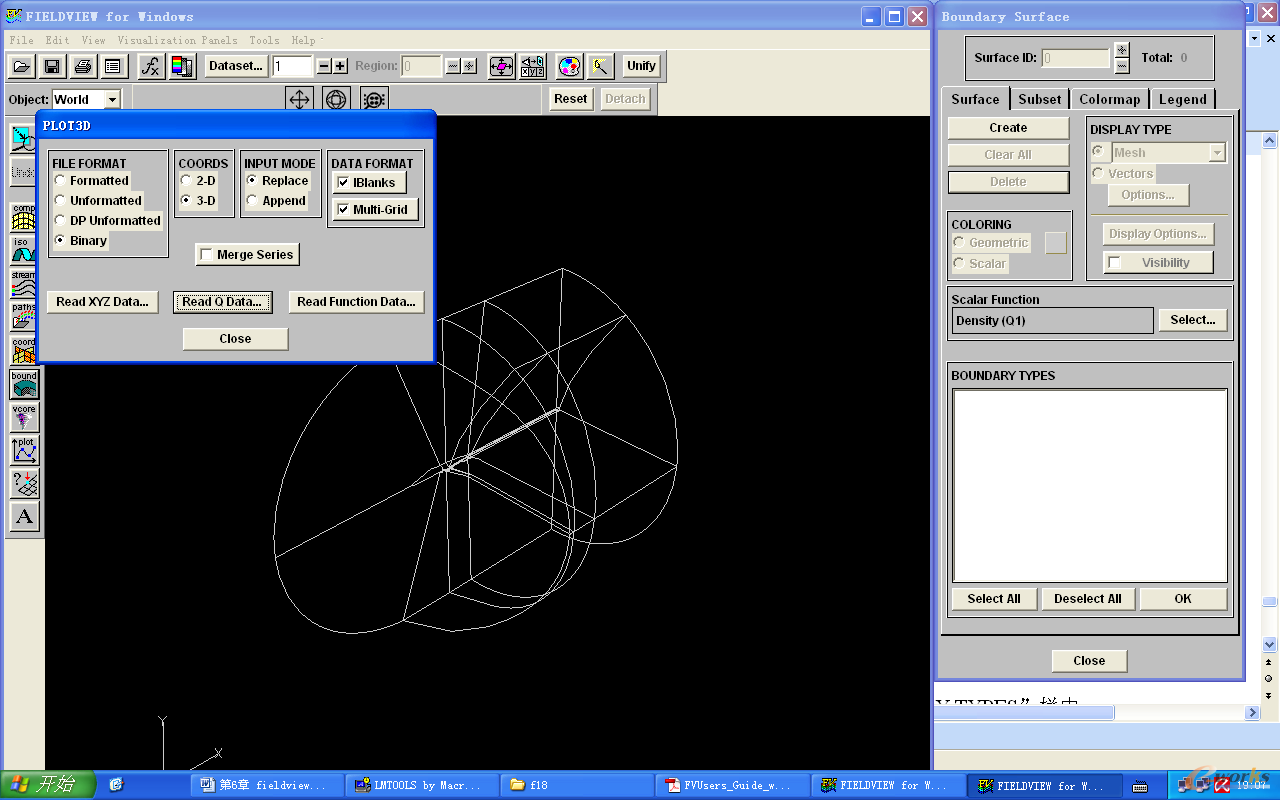
图7-45导入F18半机结构后的软件视图区
6)单击“PLOT3D”对话框中的按钮“ReadQData…”,输入F18外流场计算结果文件“f18i9b_q_bin”,如图7-46所示。单击“Close”按钮,完成文件导入。
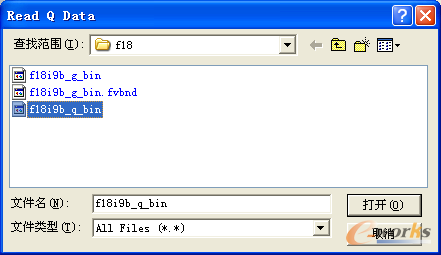
图7-46输入F18外流场计算结果文件
2.F18整机显示
1)单击左侧的工具栏按钮,出现如图7-47所示的“BoundarySurface”对话框。单击Tab页“Surface”下的“Create”按钮,所有按钮生效;将“DISPLAYTYPE”栏中的“Mesh”项更换为“Smooth”项;单击“SelectAll”按钮,选择“BOUNDARYTYPES”栏中的所有边界,如图7-47所示。
2)单击“OK”按钮,视图区中的F18半机图如图7-48所示。
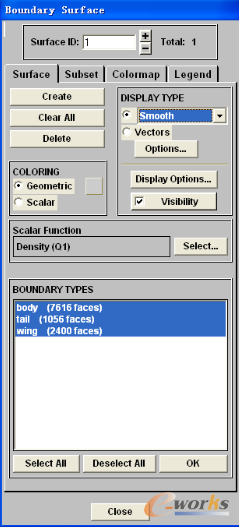
图7-47选择所有边界
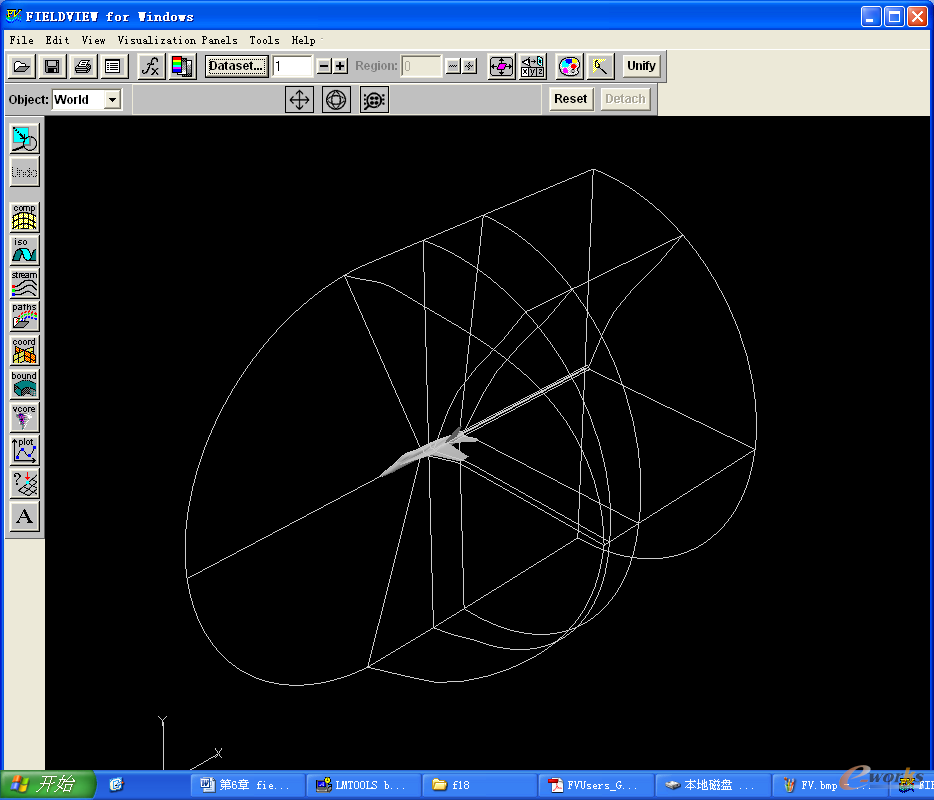
图7-48视图区中的F18半机图
3)取消选择[View]>[Perspective](透视视图方式)和[View]>[Outline](轮廓线方式)两种视图方式,如图7-49所示。
视图区中的轮廓线条被取消显示,只剩下半机身,如图7-50所示。
4)单击工具栏按钮,出现如图7-51所示的“DatasetControls”对话框。选择“DUPLICATION”栏中的“Mirror”项,弹出如图7-52所示的“MirrorParameters”对话框。
在“MirrorParameters”对话框中,将选中的“X”项改为“Z”项,改变镜像方向。
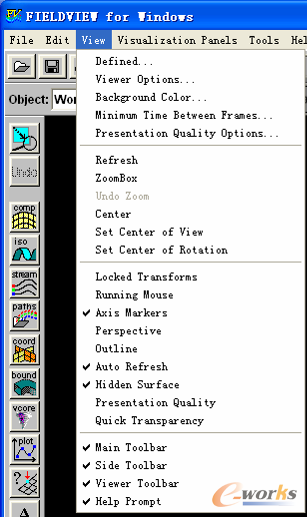
图7-49取消选择视图区Perspective和Outline项
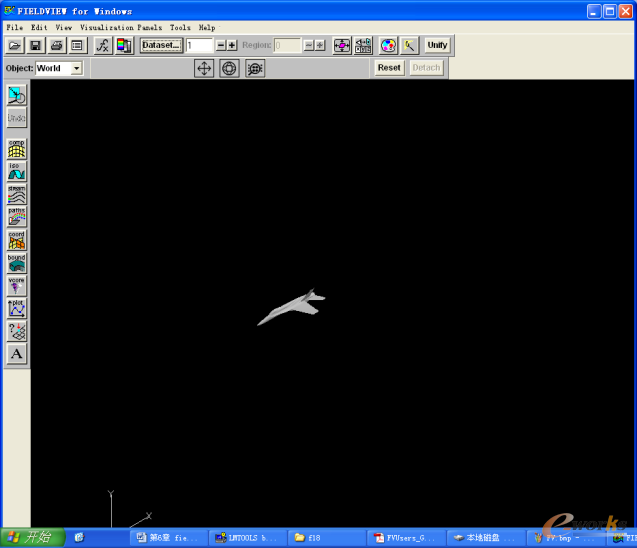
图7-50取消显示轮廓线条
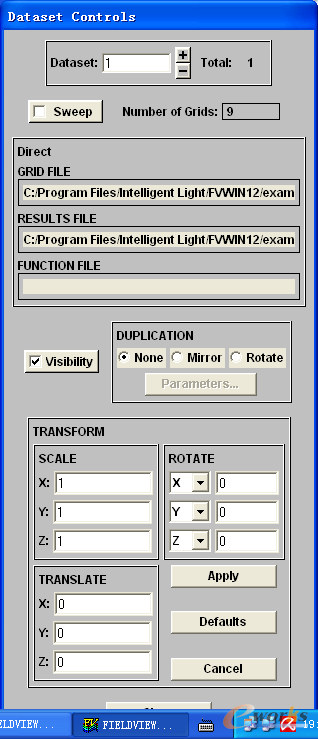
图7-51“DatasetControls”对话框
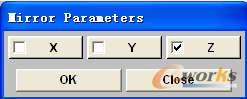
图7-52改变镜像方向
5)单击“OK”按钮确认操作,视图区中的飞机整机图如图7-53所示。
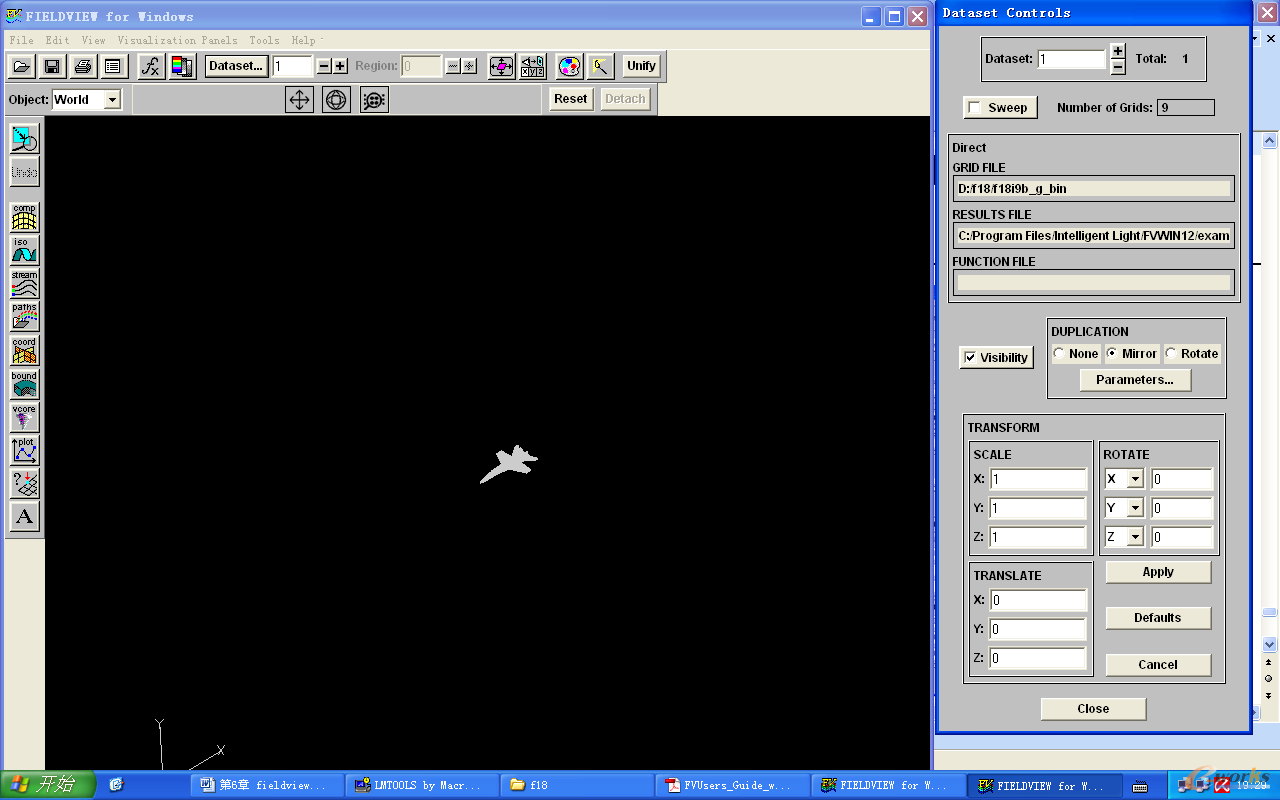
图7-53视图区中的飞机整机图
3.F18流场显示
1)单击左侧的工具栏按钮,出现如图7-54所示的“CoordinateSurface”对话框。单击“Create”按钮,同时选择“COORDPLANE”栏中的“Z”项,并将“Current”项的值设置为0.001。单击“COLORING”栏中“Geometric”项右侧的按钮,出现如图7-55所示的“GeometryColor”对话框。在“GeometryColor”对话框中,选择灰色作为背景颜色。
2)选择“DISPLAYTYPE”栏中的“Vectors”项,视图区变化为如图7-56所示的矢量场形式。
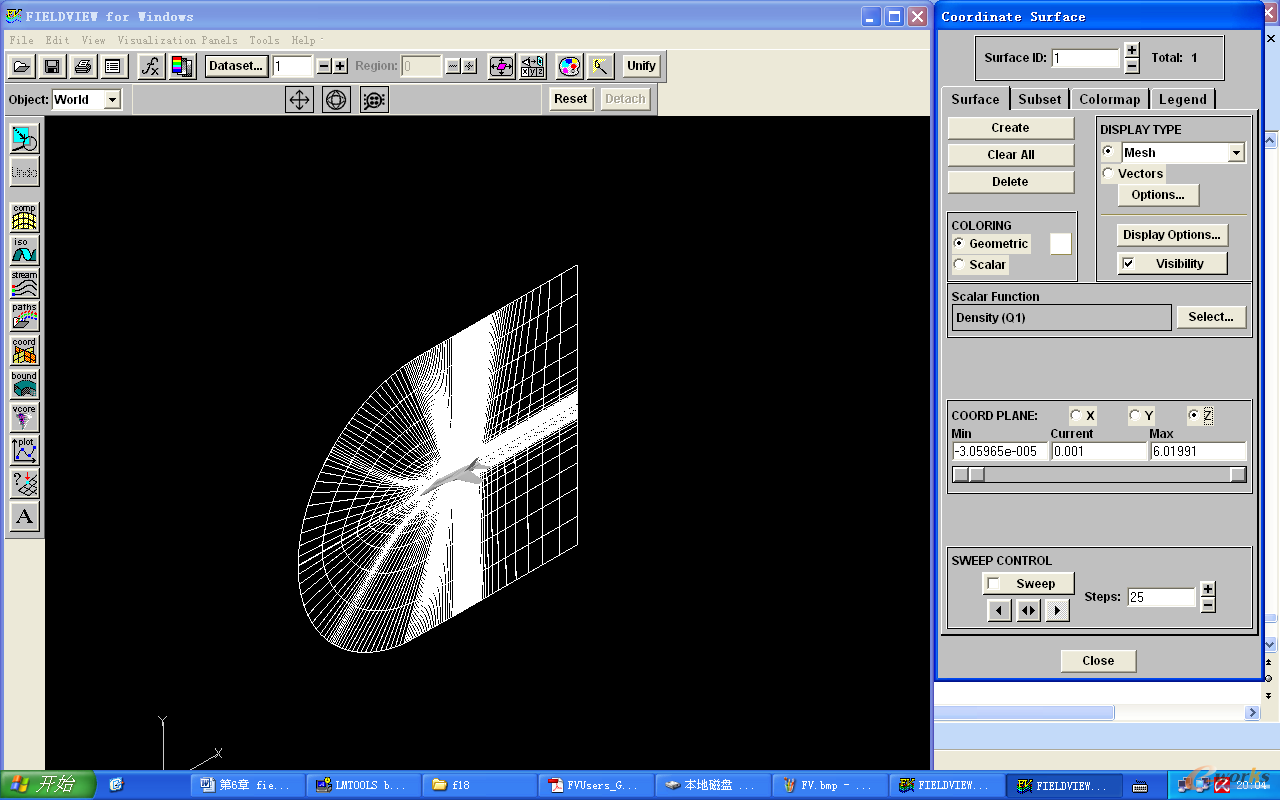
图7-54“CoordinateSurface”对话框
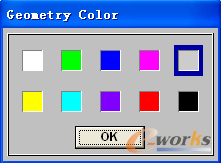
图7-55更换背景颜色
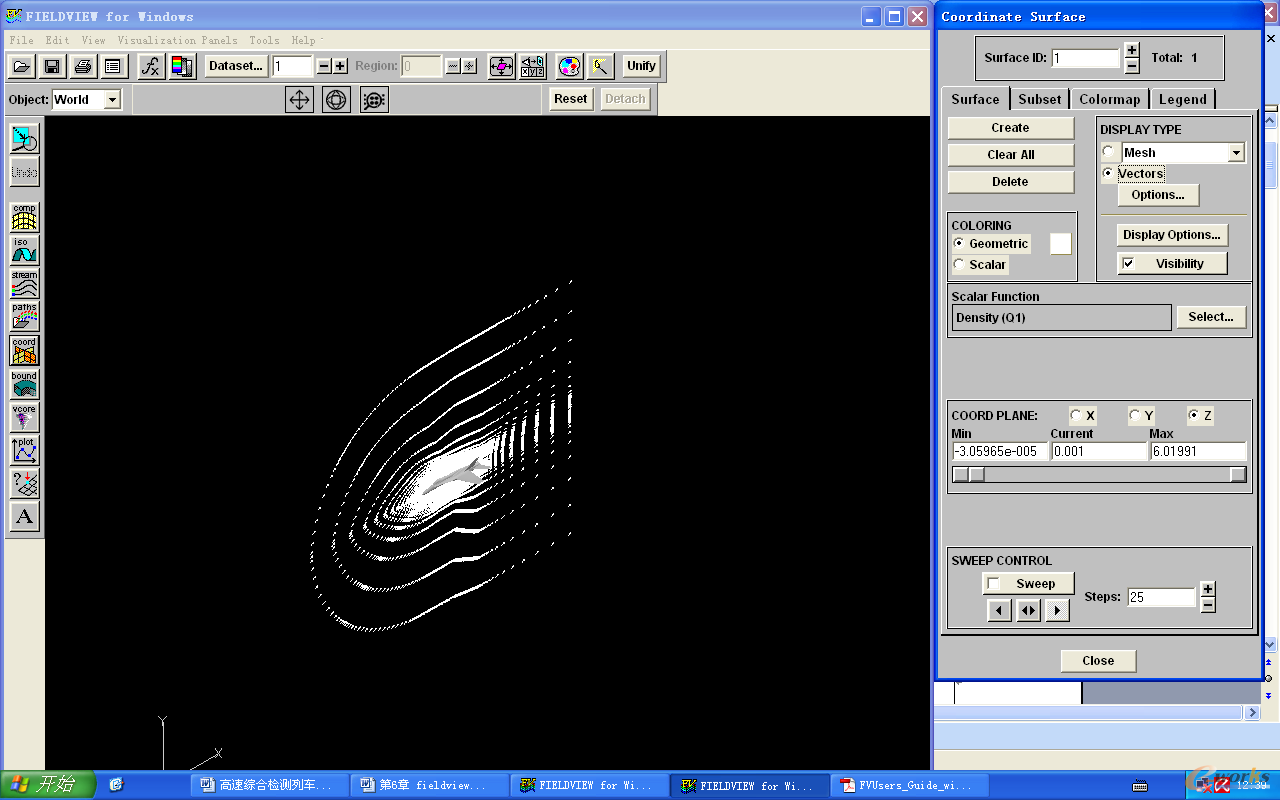
图7-56选择矢量场形式
ICP经营许可证:鄂B2-20080078
(于2003年首获许可证:鄂B2-20030029)
鄂公网安备:420100003343号
© 2002-2025 武汉制信科技有限公司 版权所有
投诉举报电话:027-87592219